갤럭시 교육용 태블릿 초기화 방법 안내
- 날짜 2023-01-03
- 조회수 178,383
갤럭시 교육용 태블릿은 해당 교육 서비스 제공 업체의 전용 앱이 설치되어 있으며 일반 태블릿으로 변경을 하실 수 있습니다.
기기 전체 초기화를 진행하면 서비스센터에 방문하지 않고도 손쉽게 집에서 일반용 태블릿으로 사용하실 수 있습니다.
일반 태블릿처럼 제품 사용을 위해 초기화를 원하실 경우, 교육업체 별 고객센터에 확인 후 안내에 따라 디바이스 전체 초기화를 진행하시면 됩니다.
■ 업체별 고객 센터
- 대교 : 080-222-0909
- 웅진 : 1577-1500
- 교원 : (구몬)1588-5566, (빨간펜,도요새 등) 1577-6688
- 천재 : (밀크티아이)1522-6002, (밀크티초등) 1577-1533, (밀크티중고등) 1522-5533
- 메가스터디 : (초중등) 1544-2300, (고등) 1599-1010
- 비상교육 : 1588-6563
갤럭시 교육용 태블릿 초기화(일반용 변경) 방법
갤럭시 교육용 태블릿을 초기화하기 위해서는 기기 관리자 앱에서 교육용 앱을 비활성화 한 후 디바이스 전체 초기화를 진행해야 일반 태블릿으로 사용하실 수 있습니다.
※ 아래 스크린샷은 천재 교육용 태블릿 예시로 업체별 키오스크 해제 경로는 다를 수 있습니다.
※ 스크린샷 예시 태블릿 기종 : 갤럭시 탭S6 Lite (SM-P610)
1. 갤럭시 기기 관리자 앱 해제 방법
키오스크 설정 > 키오스크 해제(비밀번호 입력) > 설정 > 생체 인식 및 보안 > 기타 보안 설정 > 디바이스 관리자 앱 > 교육 앱 비활성화 > 해제 > 확인
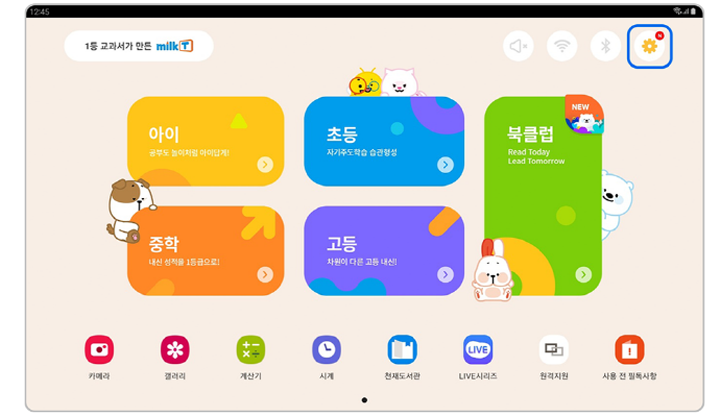
① 설정 (키오스크 해제)
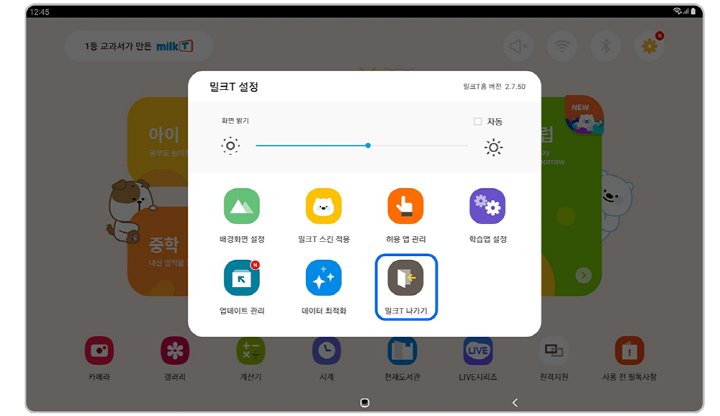
② 밀크T 나가기 (키오스크 해제)
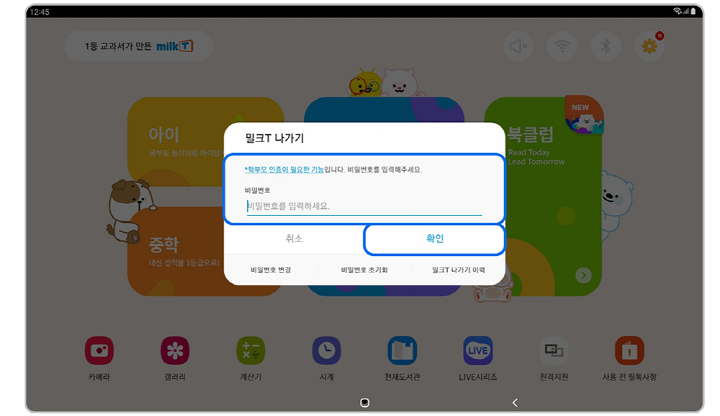
③ 임시 비밀번호 입력 후 확인 (키오스크 해제)
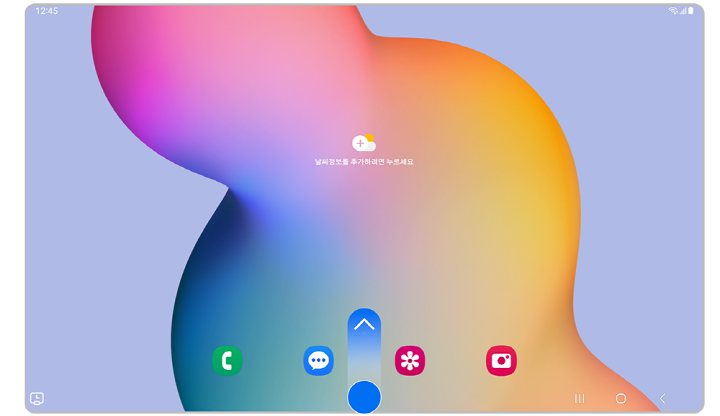
④ 앱스 화면 진입
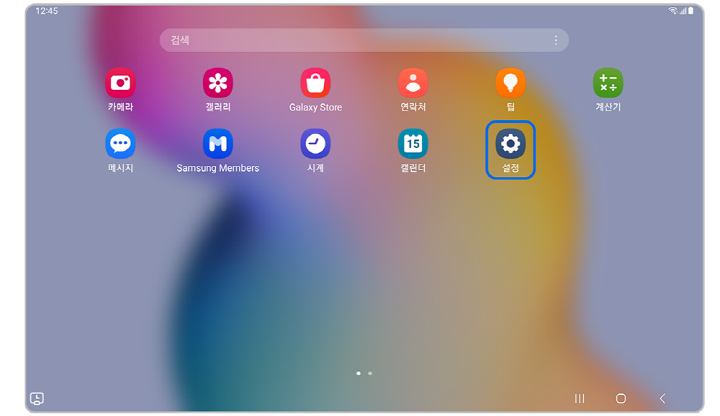
⑤ 설정
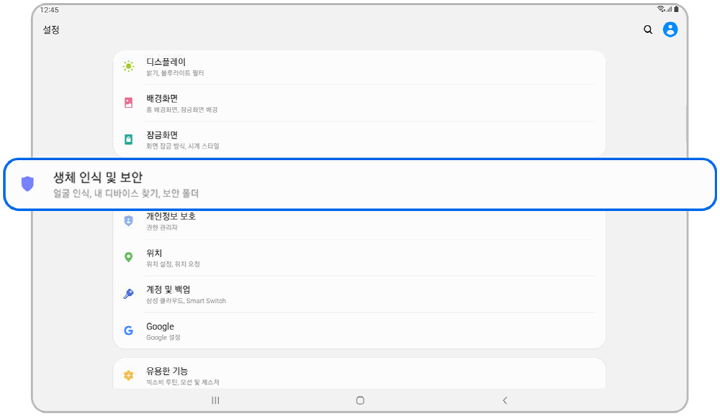
⑥ 생체 인식 및 보안
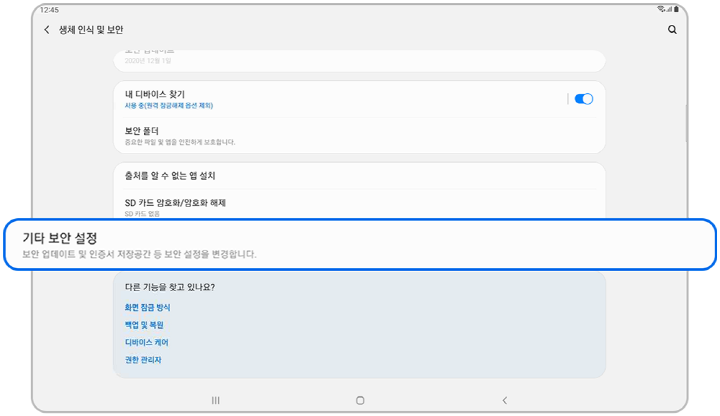
⑦ 기타 보안 설정
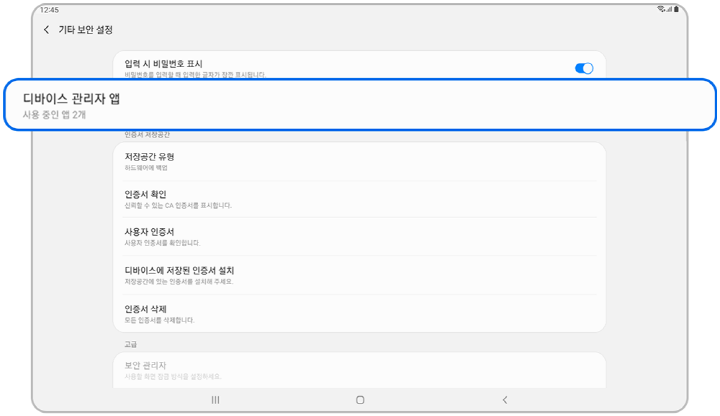
⑧ 디바이스 관리자 앱
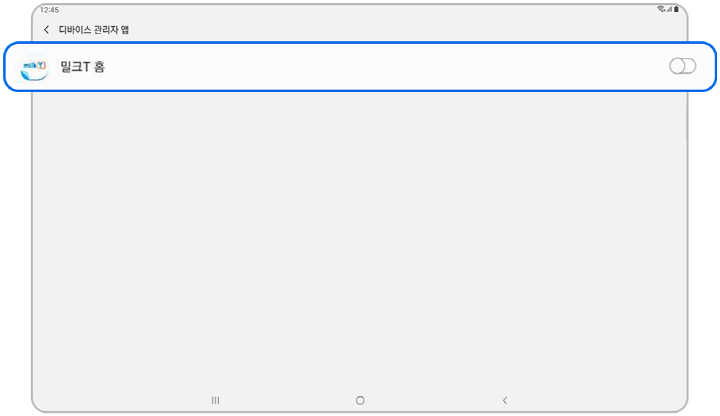
⑨ 밀크T 홈 비활성화
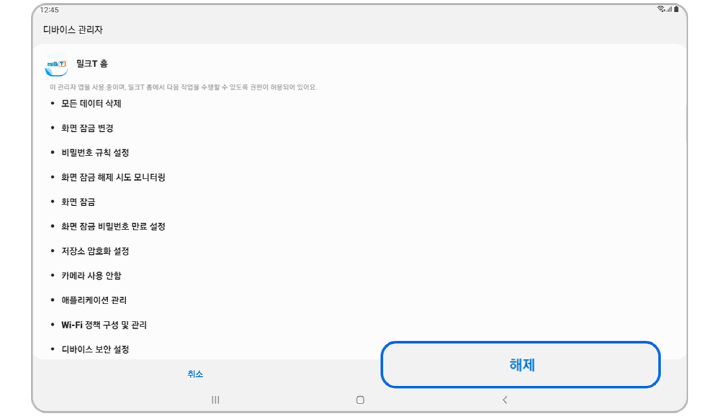
⑩ 디바이스 관리자 앱 해제
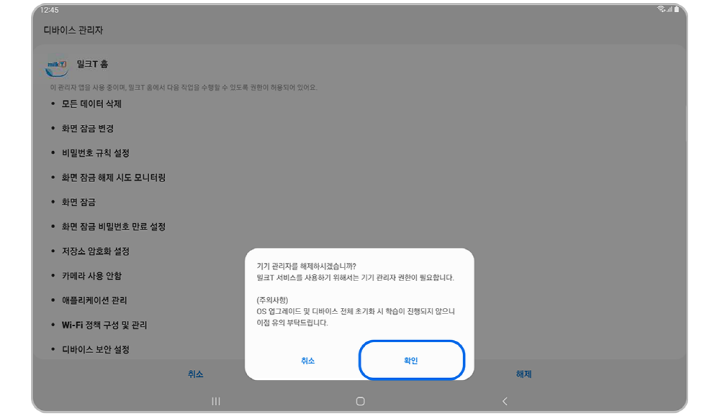
⑪ 확인
디바이스 관리자 앱에서 교육 앱이 해제되어야 디바이스 전체 초기화가 가능합니다.
2. 갤럭시 기기 전체 초기화 방법
설정 - 일반 > 초기화 > 디바이스 전체 초기화 > 초기화 > 모두 삭제
※ 디바이스 전체 초기화를 진행할 경우 모든 데이터는 삭제되며 복구가 불가능하니, 필요한 경우 데이터 백업 후 진행해주세요.
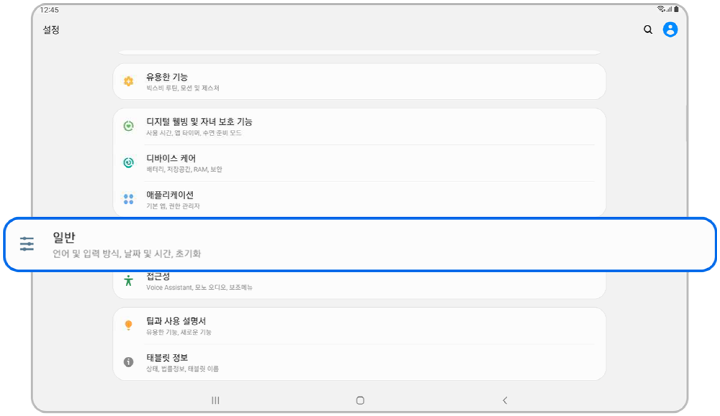
① 설정 - 일반
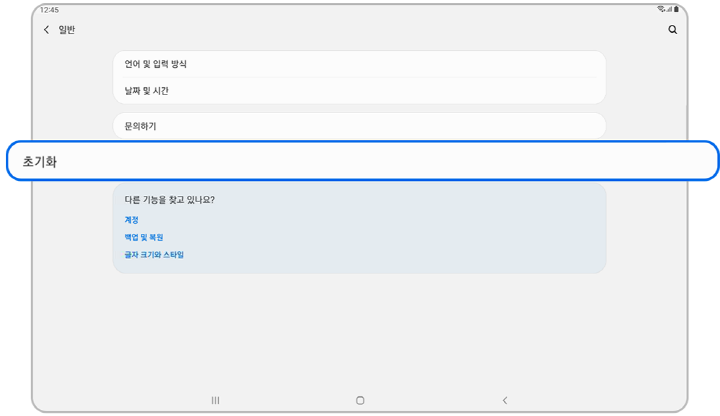
② 초기화
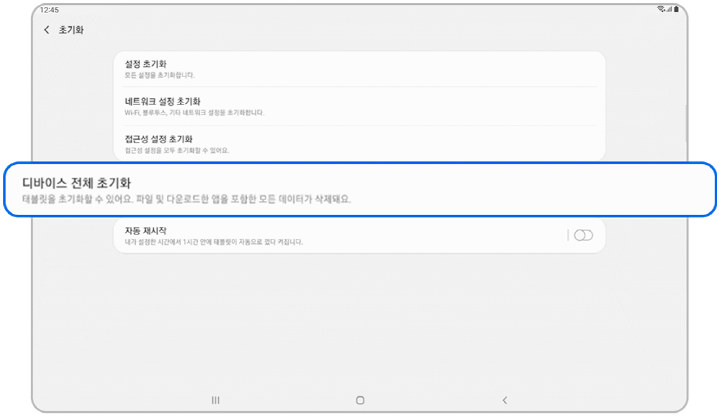
③ 디바이스 전체 초기화
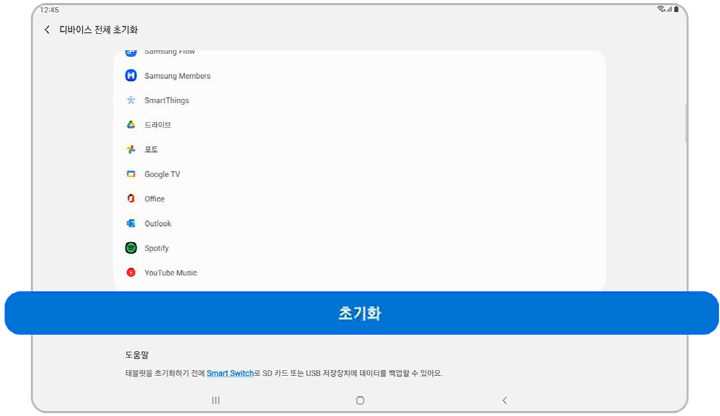
④ 초기화
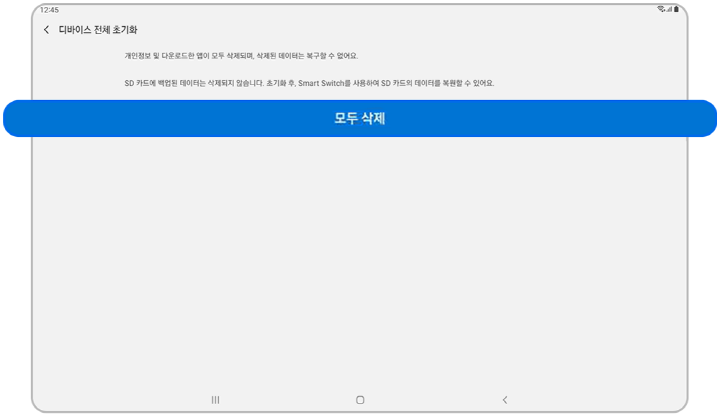
⑤ 모두 삭제